请在“答题”菜单下选择“电子表格”命令,然后按照题目要求再打开相应的命令,完成下面的内容,具体要求如下:
注意:下面出现的所有文件都必须保存在考生文件夹下。
在考生文件夹下打开EXCEL.XLS文件,将Sheetl工作表的A1:G1单元格合并为一个单元格,内容水平居中;计算“总成绩”列的内容和按“总成绩”降序次序的排名(利用RANK函数);如果总成绩大于或等于200在备注栏内给出信息“有资格”,否则给出信息“无资格”(利用IF函数实现);将工作表命名为“考试成绩表”。(2) 选取“考试成绩表”的A2:D12单元格区域,建立“柱形圆柱图”,(系列产生在“列”)标题为“考试成绩图”,图例位置靠上,将图插入到表的A14:G28单元格区域内,保存EXCEL.XLS文件。
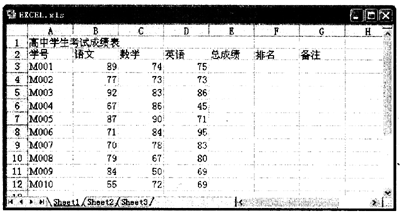
参考答案:首先在“考试系统”中选择[答题→电子表格题→excel.xls]命令,将文档“excel.xls”打开。
(A) 计算总计值
步骤A 选中工作表sheetl中的AA:GA单元格,单击工具栏上的[*],这样一下完成两项操作:选中的单元格合并成一个单元格、单元格中的内容水平居中对齐。
步骤B 选择BC:EC单元格,单击工具栏上的[*]将自动计算出BC:DC单元格的合计值,该值出现在EC单元格中。
步骤C 将鼠标移动到EC单元格的右下角,按住鼠标左键不放向下拖动即可计算出其他行的总计值。这里其实是将EC中的公式复制到其他单元格中了。
(B) 使用RANK函数计算排名
在FC中输入公式“=RANK(EC,$E$C:$E$AB,0)”,将对EC:EAB中的数据进行对比,并将EC中的数据在对比中的排序结果显示出来。RANK是排序函数,本题公式“=RANK(EC,$E$C:$E$AB,0)”中,RANK是排序函数,括号中有C部分组成:EC是本行参与比较大小的单元格,相当于某个考生的分数:$E$C:$E$AB是整个比较大小的区域,相当于有多个考生的考场;0表示降序排序,即最大数排名为A,FC单元格显示“D”就表示本题中总分为“BCH”的排名为第D位。复制FC中的公式到到F列其他单元格中。
(C) 使用IF函数按条件输出结果
步骤A 在GC中输入公式“=IF(EC>=B00,“有资格”,“无资格”)”。其中,IF是条件函数,整个公式“=IF(EC>=B00,“有资格”,“无资格”)”的功能是:“EC中的数据大于或等于B00”这是一个条件,当满足这个条件时,在FC中显示“有资格”C个字;如果未满足,则显示“无资格”C个字。复制GC中的公式到其他单元格中。
步骤B 将鼠标光标移动到工作表下方的表名处,单击鼠标右键,在弹出的快捷菜单中选择“重命名”命令,直接输入表的新名称“考试成绩表”。
(D) 新建和编辑图表
选择工作簿中需要编辑的表单,为其添加图表,其具体操作如下:
步骤A 选取“考试成绩表”的AB:DAB,选择[插入→图表]命令,在弹出的“图表向导”对话框“标准类型”的“图表类型”中选择“圆柱图”,在“子图表类型”中选择“柱形圆柱图”。
步骤B 单击“下一步”按钮,在弹出的对话框的“系列产生在”中选中“列”单选按钮。
步骤C 单击“下一步”按钮,在弹出的对话框的“图表标题”中输入文本“考试成绩图”。
步骤D 单击“图例”,在“位置”中勾选“靠上”。
步骤E 单击“下一步”按钮,在弹出的对话框中选中“作为其中的对象插入”单选按钮。
步骤F 单击“完成”按钮,图表将插入到表格中,拖动图表到AAD:GBH区域内,注意,不要超过这个区域。如果图表过大,无法放下的话,可以将图表缩小,放置入内。

